Estação de trabalho de acesso do operador do Azure Stack Hub
A Estação de Trabalho de Acesso do Operador (OAW) é usada para implantar uma máquina virtual (VM) em um HLH (Host de Ciclo de Vida de Hardware) do Azure Stack Hub ou em qualquer outro computador que execute o Microsoft Hyper-V. Requer conectividade de rede com endpoints do Azure Stack Hub, que podem ser usados em cenários de operador ou usuário.
A VM OAW é uma máquina virtual opcional que não é exigida pelo Azure Stack Hub para funcionar. Sua finalidade é fornecer as ferramentas mais recentes para operadores ou usuários à medida que interagem com o Azure Stack Hub.
Cenários da OAW
As tabelas a seguir listam cenários comuns para o OAW. Use a Área de Trabalho Remota para se conectar ao OAW.
| Cenário | Descrição |
|---|---|
| Acessar o portal do Administrador | Executar operações administrativas. |
| Acessar PEP | Coleta de logs e upload: -Criar um compartilhamento SMB no HLH para transferência de arquivo do Azure Stack Hub. -Use o Gerenciador de Armazenamento do Azure para carregar logs salvos no compartilhamento SMB. |
| Registrar o Azure Stack Hub | Para o novo registro, obtenha o nome do registro anterior e o grupo de recursos do portal do Administrador. |
| Sindicalização do Marketplace | Criar um compartilhamento SMB no HLH para armazenar a imagem ou extensão baixada. |
| Criar máquinas virtuais | Crie máquinas virtuais usando a CLI do Azure. |
| Gerenciar AKS | Gerenciar clusters do AKS; por exemplo, dimensionar ou atualizar. |
Software pré-instalado
A tabela a seguir lista o software pré-instalado na VM OAW.
| Nome do software | Localização |
|---|---|
| Microsoft Edge para Empresas | [SystemDrive]\Arquivos de Programas (x86)\Microsoft\Edge\Application |
| Módulos Az | [SystemDrive]\ProgramFiles\WindowsPowerShell\Modules |
| PowerShell 7. | [SystemDrive]\Program Files\PowerShell\7 |
| CLI (Interface de Linha de Comando) do Azure | [SystemDrive]\Program Files (x86)\Microsoft SDKs\Azure\CLI2 |
| Microsoft Azure Storage Explorer | [SystemDrive]\Arquivos de Programas (x86)\Gerenciador de Armazenamento do Microsoft Azure |
| AzCopy | [SystemDrive]\VMSoftware\azcopy_windows_amd64_* |
| AzureStack-Tools | [SystemDrive]\VMSoftware\AzureStack-Tools |
Baixar arquivos
Para obter os arquivos para criar a VM OAW, baixe aqui. Não deixe de examinar a Política de Privacidade da Microsoft e os Termos Legais antes de baixar.
Devido à natureza sem estado da solução, não há atualizações para a VM da OAW. Para cada marco, uma nova versão do arquivo de imagem da VM é lançada. Use a versão mais recente para criar uma nova VM OAW. O arquivo de imagem é baseado na versão mais recente do Windows Server 2019. Após a instalação, você pode aplicar atualizações, incluindo as atualizações críticas, usando o Windows Update.
Valide o hash do arquivo de OAW.zip baixado para verificar se ele não foi modificado antes de usá-lo para criar a VM OAW. Execute o script do PowerShell a seguir. Se o valor retornado for True, você poderá usar o OAW.zipbaixado:
Nota
Desbloqueie os arquivos de script depois de extrair o download.
param(
[Parameter(Mandatory=$True)]
[ValidateNotNullOrEmpty()]
[ValidateScript({Test-Path $_ -PathType Leaf})]
[string]
$DownloadedOAWZipFilePath
)
$expectedHash = '4B5CE0EA6FA12C4A95EBDE4223BEED5B9D98D7D9FC7DA1D5C72D3620725E5119'
$actualHash = (Get-FileHash -Path $DownloadedOAWZipFilePath).Hash
Write-Host "Expected hash: $expectedHash"
if ($expectedHash -eq $actualHash)
{
Write-Host 'SUCCESS: OAW.zip file hash matches.'
}
else
{
Write-Error "ERROR: OAW.zip file hash does not match! It isn't safe to use it, please download it again. Actual hash: $actualHash"
}
Outra maneira de copiar esse script para seu ambiente é usar o cmdlet Test-FileHash oferecido no do AzureStack-Tools para verificar o hash do arquivo OAW.zip:
Baixe o arquivo Test-FileHash.psm1 do GitHub e execute:
Import-Module .\Test-FileHash.psm1 -Force -VerboseDepois de importar o módulo Test-FileHash, verifique o hash do arquivo OAW.zip:
Test-FileHash -ExpectedHash "4B5CE0EA6FA12C4A95EBDE4223BEED5B9D98D7D9FC7DA1D5C72D3620725E5119" -FilePath "<path to the OAW.zip file>"
Verificar a versão do HLH
Nota
Esta etapa é importante para determinar se você implanta o OAW em um HLH que foi implantado usando uma imagem da Microsoft ou uma imagem OEM. Este cmdlet do PowerShell não está presente em um HLH que foi implantado usando uma imagem OEM. Se você implantar o OAW em um Microsoft Hyper-V geral, poderá ignorar esta etapa.
Entre no HLH com suas credenciais.
Abra o ISE do PowerShell e execute o seguinte script:
C:\Version\Get-Version.ps1Por exemplo:
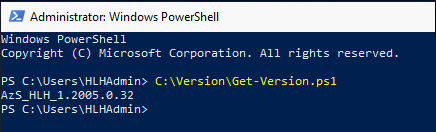
Criar a VM OAW usando um script
O script a seguir prepara a máquina virtual como a OAW (Estação de Trabalho de Acesso ao Operador), que é usada para acessar o Microsoft Azure Stack Hub.
Entre no HLH com suas credenciais.
Baixe OAW.zip e extraia os arquivos.
Abra uma sessão do PowerShell com privilégios elevados.
Navegue até o conteúdo extraído do arquivo OAW.zip.
Execute o script New-OAW.ps1.
Exemplo: implantar no HLH usando uma imagem da Microsoft
$oawRootPath = "D:\oawtest"
$securePassword = Read-Host -Prompt "Enter password for Azure Stack OAW's local administrator" -AsSecureString
if (Get-ChildItem -Path $oawRootPath -Recurse | Get-Item -Stream Zone* -ErrorAction SilentlyContinue | Select-Object FileName)
{ Write-Host "Execution failed, unblock the script files first" }
else { .\New-OAW.ps1 -LocalAdministratorPassword $securePassword }
Exemplo: implantar no HLH usando uma imagem do OEM
$oawRootPath = "D:\oawtest"
$securePassword = Read-Host -Prompt "Enter password for Azure Stack OAW's local administrator" -AsSecureString
if (Get-ChildItem -Path $oawRootPath -Recurse | Get-Item -Stream Zone* -ErrorAction SilentlyContinue | Select-Object FileName)
{ Write-Host "Execution failed, unblock the script files first" }
else { .\New-OAW.ps1 -LocalAdministratorPassword $securePassword -AzureStackCertificatePath 'F:\certroot.cer' -DeploymentDataFilePath 'F:\DeploymentData.json' -AzSStampInfoFilePath 'F:\AzureStackStampInformation.json' }
Se o arquivo AzureStackStampInformation.json incluir o prefixo de nomenclatura da VM OAW, esse valor será usado para o parâmetro VirtualMachineName. Caso contrário, o nome padrão será AzSOAW ou qualquer nome especificado pelo usuário. O AzureStackStampInformation.json pode ser recriado usando o ponto de extremidade com privilégios caso não esteja presente no HLH.
Nota
O parâmetro AzureStackCertificatePath só deve ser usado quando o Azure Stack Hub foi implantado usando certificados emitidos de uma autoridade de certificação corporativa. Se o DeploymentData.json não estiver disponível, entre em contato com seu parceiro de hardware para recuperá-lo ou continue com a implantação de exemplo no Microsoft Hyper-V.
Exemplo: implantar no Microsoft Hyper-V
O computador que executa o Microsoft Hyper-V requer quatro (4) núcleos e dois (2) GB de memória disponível. Os cmdlets do PowerShell criarão a VM OAW sem aplicar uma configuração de IP à interface de rede do convidado. Se você usar o exemplo para provisionar o OAW em um HLH, deverá configurar o Endereço IP originalmente usado pelo VM de Implantação (DVM), que normalmente é o penúltimo IP da Rede BMC.
| Exemplos | Endereços de IP |
|---|---|
| Rede BMC | 10.26.5.192/26 |
| IP do primeiro host | 10.26.5.193 |
| IP do último host | 10.26.5.254 |
| DVM/OAW IP | 10.26.5.253 |
| Máscara de Sub-rede | 255.255.255.192 |
| Gateway padrão | 10.26.5.193 |
$oawRootPath = "D:\oawtest"
$securePassword = Read-Host -Prompt "Enter password for Azure Stack OAW's local administrator" -AsSecureString
if (Get-ChildItem -Path $oawRootPath -Recurse | Get-Item -Stream Zone* -ErrorAction SilentlyContinue | Select-Object FileName)
{ Write-Host "Execution failed, unblock the script files first" }
else { .\New-OAW.ps1 -LocalAdministratorPassword $securePassword -AzureStackCertificatePath 'F:\certroot.cer' `-SkipNetworkConfiguration -VirtualSwitchName Example }
Nota
O parâmetro AzureStackCertificatePath só deve ser usado quando o Azure Stack Hub foi implantado usando certificados emitidos de uma autoridade de certificação corporativa. A máquina virtual OAW será implantada sem uma configuração de rede. Você pode configurar um endereço IP estático ou recuperar um endereço IP por meio de DHCP.
Política de conta de usuário
A política de conta de usuário a seguir é aplicada à VM do OAW:
- Nome de usuário de administrador interno: AdminUser
- MinimumPasswordLength = 14
- A complexidade da senha está habilitada
- MinimumPasswordAge = 1 (dia)
- MaximumPasswordAge = 42 (dias)
- NewGuestName = GUser (desabilitado por padrão)
Novo parâmetros de cmdlet OAW
Dois conjuntos de parâmetros estão disponíveis para New-OAW. Parâmetros opcionais são mostrados entre colchetes.
New-OAW
-LocalAdministratorPassword <Security.SecureString> `
[-AzureStackCertificatePath <String>] `
[-AzSStampInfoFilePath <String>] `
[-CertificatePassword <Security.SecureString>] `
[-ERCSVMIP <String[]>] `
[-DNS <String[]>] `
[-DeploymentDataFilePath <String>] `
[-SkipNetworkConfiguration] `
[-ImageFilePath <String>] `
[-VirtualMachineName <String>] `
[-VirtualMachineMemory <int64>] `
[-VirtualProcessorCount <int>] `
[-VirtualMachineDiffDiskPath <String>] `
[-PhysicalAdapterMACAddress <String>] `
[-VirtualSwitchName <String>] `
[-ReCreate] `
[-AsJob] `
[-Passthru] `
[-WhatIf] `
[-Confirm] `
[<CommonParameters>]
New-OAW
-LocalAdministratorPassword <Security.SecureString> `
-IPAddress <String> `
-SubnetMask <String> `
-DefaultGateway <String> `
-DNS <String[]> `
-TimeServer<String> `
[-AzureStackCertificatePath <String>] `
[-AzSStampInfoFilePath <String>] `
[-CertificatePassword <Security.SecureString>] `
[-ERCSVMIP <String[]>] `
[-ImageFilePath <String>] `
[-VirtualMachineName <String>] `
[-VirtualMachineMemory <int64>] `
[-VirtualProcessorCount <int>] `
[-VirtualMachineDiffDiskPath <String>] `
[-PhysicalAdapterMACAddress <String>] `
[-VirtualSwitchName <String>] `
[-ReCreate] `
[-AsJob] `
[-Passthru] `
[-WhatIf] `
[-Confirm] `
[<CommonParameters>]
A tabela a seguir lista a definição para cada parâmetro.
| Parâmetro | obrigatório/opcional | Descrição |
|---|---|---|
| LocalAdministratorPassword | Necessário | Senha do usuário AdminUser da conta de administrador local da máquina virtual. |
| Endereço IP | Necessário | O endereço IPv4 estático para configurar o TCP/IP na máquina virtual. |
| SubnetMask | Necessário | A máscara de sub-rede IPv4 para configurar o TCP/IP na máquina virtual. |
| DefaultGateway | Necessário | Endereço IPv4 do gateway padrão para configurar TCP/IP na máquina virtual. |
| DNS | Necessário | Servidores DNS para configurar TCP/IP na máquina virtual. |
| TimeServer | Necessário | Endereço IP do servidor de tempo do qual o Azure Stack Hub sincroniza, e que será também a fonte de tempo a partir da qual o OAW sincronizará. Verifique o AzureStackStampInformation.json ou peça ao administrador o IP do servidor de tempo do qual o Hub sincroniza. Em caso de urgência e não foi possível obter o IP do servidor de tempo do qual o Hub sincroniza, você pode inserir o servidor de tempo padrão, "time.windows.com,0x8" para esse parâmetro. Observe que é altamente recomendável garantir que o tempo no OAW e no Hub esteja em sincronia para evitar possíveis problemas de distorção de relógio ao trabalhar em um OAW para interagir com o Hub. |
| ImageFilePath | Opcional | Caminho de OAW.vhdx fornecido pela Microsoft. O valor padrão é OAW.vhdx na mesma pasta pai desse script. |
| VirtualMachineName | Opcional | O nome a ser atribuído à máquina virtual. Se o Prefixo de Nomenclatura puder ser encontrado no arquivo DeploymentData.json, ele será usado como o nome padrão. Caso contrário, AzSOAW será usado como o nome padrão. Você pode especificar outro nome para substituir o valor padrão. |
| VirtualMachineMemory | Opcional | Memória a ser atribuída à máquina virtual. O valor padrão é 2 GB. |
| ContagemDeProcessadoresVirtuais | Opcional | Número de processadores virtuais a serem atribuídos à máquina virtual. O valor padrão é 4. |
| VirtualMachineDiffDiskPath | Opcional | Caminho para armazenar arquivos de disco diferencial temporários enquanto a VM de gerenciamento estava ativa. O valor padrão é DiffDisks subdiretório na mesma pasta pai desse script. |
| AzureStackCertificatePath | Opcional | Caminho dos certificados a serem importados para a máquina virtual para acesso ao Azure Stack Hub. |
| AzSStampInfoFilePath | Opcional | Caminho do arquivo AzureStackStampInformation.json onde o script pode recuperar os IPs da VM ERCS. |
| CertificatePassword | Opcional | Senha do certificado a ser importado para a máquina virtual para acesso ao Azure Stack Hub. |
| ERCSVMIP | Opcional | IP das máquinas virtuais ERCS do Azure Stack Hub a serem adicionadas à lista de hosts confiáveis da máquina virtual. Isso não entrará em vigor se -SkipNetworkConfiguration estiver definida. |
| IgnorarConfiguraçãoDeRede | Opcional | Ignora a configuração de rede da máquina virtual para que o usuário possa configurar posteriormente. |
| DeploymentDataFilePath | Opcional | Caminho de DeploymentData.json. Não entrará em vigor se -SkipNetworkConfiguration estiver configurada. |
| PhysicalAdapterMACAddress | Opcional | O endereço MAC do adaptador de rede do host que será usado para conectar a máquina virtual. - Se houver apenas um adaptador de rede físico, esse parâmetro não será necessário e o único adaptador de rede será usado. - Se houver mais de um adaptador de rede físico, esse parâmetro será necessário para especificar qual deles usar. |
| VirtualSwitchName | Opcional | O nome do comutador virtual que precisa ser configurado no Hyper-V para a máquina virtual. - Se houver VMSwitch com o nome fornecido, esse VMSwitch será selecionado. - Se não houver nenhum VMSwitch com o nome fornecido, um VMSwitch será criado com o nome fornecido. |
| Recriar | Opcional | Remove e recria a máquina virtual se já houver uma máquina virtual existente com o mesmo nome. |
Verificar a versão da VM OAW
Entre na VM do OAW com suas credenciais.
Abra o ISE do PowerShell e execute o seguinte script:
C:\Version\Get-Version.ps1Por exemplo:
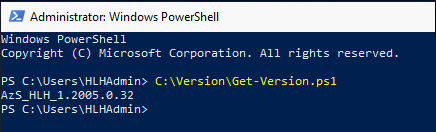
Transferir arquivos entre o HLH e o OAW
Se você precisar transferir arquivos entre o HLH e o OAW, crie um compartilhamento SMB usando o cmdlet New-SmbShare. New-SmbShare expõe uma pasta do sistema de arquivos a clientes remotos como um compartilhamento SMB (Server Message Block). Por exemplo:
Para excluir um compartilhamento criado por esse cmdlet, use o cmdlet Remove-SmbShare.
Remover a OAW VM
O script a seguir remove a VM OAW, que é usada para acessar o Azure Stack Hub para administração e diagnóstico. Esse script também remove os arquivos de disco e o guardião associados à VM.
Entre no HLH com suas credenciais.
Abra uma sessão do PowerShell com privilégios elevados.
Navegue até a pasta que contém o conteúdo extraído do arquivo de OAW.zip instalado.
Remova a VM executando o script Remove-OAW.ps1:
.\Remove-OAW.ps1 -VirtualMachineName \<name\>Onde <nome> é o nome da máquina virtual a ser removida. Por padrão, o nome é AzSOAW.
Por exemplo:
.\Remove-OAW.ps1 -VirtualMachineName AzSOAW